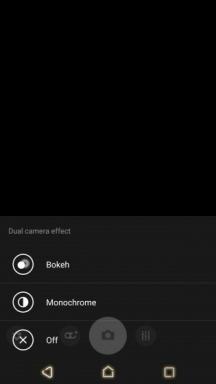Ξεκλειδώστε το Bootloader και το Root Infinix Zero X Pro χρησιμοποιώντας το Magisk
μικροαντικείμενα / / December 13, 2021
Σε αυτόν τον οδηγό, έχουμε μοιραστεί τα βήματα για το ξεκλείδωμα του bootloader και το root Infinix Zero X Pro X6810 / X6811 χρησιμοποιώντας το Magisk χωρίς TWRP με έναν πολύ απλό τρόπο για ευκολία.
Για να κάνουμε root το Infinix Zero X Pro, θα χρησιμοποιήσουμε το Magisk για να επιδιορθώσουμε την εικόνα εκκίνησης και να την αναβοσβήσουμε στο διαμέρισμα εκκίνησης της συσκευής σας. Τώρα, αν ρωτήσετε γιατί Magisk; Είναι μια διαδικασία root χωρίς σύστημα που δεν παραβιάζει τα διαμερίσματα του συστήματος ενώ επιτρέπει την πρόσβαση root. Το Magisk μπορεί επίσης να αποκρύψει τα μέτρα ασφαλείας στο διαδίκτυο για να λειτουργήσει σωστά τις εφαρμογές όπως οποιαδήποτε τραπεζική εφαρμογή, SafetyNet κ.λπ.

Πριν κάνετε root, πρέπει να ξεκλειδώσετε το bootloader στη συσκευή σας. Θυμηθείτε, το ξεκλείδωμα του bootloader θα ακυρώσει οριστικά την εγγύηση της συσκευής. Επομένως, κάντε το μόνοι σας, το GetDroidTips δεν θα είναι υπεύθυνο για οποιοδήποτε είδος σφάλματος ή βλάβης που προκύπτει στο τηλέφωνό σας κατά τη διάρκεια ή μετά την παρακολούθηση αυτού του οδηγού ή την αναβοσβήνει οποιοδήποτε αρχείο.
Περιεχόμενα σελίδας
- Τι είναι το Unlock Bootloader;
- Πώς να ξεκλειδώσετε τον Bootloader στο Smartphone Infinix Zero X Pro X6810 / X6811
-
Τι είναι το Root; (Πλεονεκτήματα)
- Το πλεονέκτημα του Rooting:
-
Βήματα για να ριζώσετε το Infinix Zero X Pro X6810 / X6811 χρησιμοποιώντας το Magisk
- Προαπαιτήσεις
- Απαιτούμενες λήψεις:
- 1. Πώς να εξαγάγετε και να επιδιορθώσετε το Boot.image χρησιμοποιώντας το Magisk;
-
2. Βήματα για την εγκατάσταση της επιδιορθωμένης εικόνας εκκίνησης στο Infinix Zero X Pro
- Βήματα για την επαλήθευση της ρίζας χωρίς σύστημα
Τι είναι το Unlock Bootloader;
Ο bootloader είναι ένα πρόγραμμα που είναι το πρώτο πράγμα που εκκινεί στη συσκευή σας κάθε φορά που ενεργοποιείτε τη συσκευή σας. Δίνει εντολή στη συσκευή να τρέξει τα κατάλληλα προγράμματα για να λειτουργεί ομαλά και να παρέχει καλύτερη απόδοση. Επιπλέον, ο bootloader αποθηκεύεται μακριά από την πρόσβαση του χρήστη και αποθηκεύεται σε μια σταθερή μνήμη, έτσι ώστε ο χρήστης να μην μπορεί να παρεμποδίσει τα αρχεία. Ωστόσο, υπάρχουν μέθοδοι και τρόποι μέσω των οποίων μπορείτε να ξεκλειδώσετε με ασφάλεια το bootloader της συσκευής και να προχωρήσετε στην αναβοσβήνει μια προσαρμοσμένη ανάκτηση για να κάνετε root τη συσκευή σας. Ωστόσο, θα πρέπει να φροντίσετε να ακολουθήσετε έναν αξιόπιστο οδηγό και να ακολουθήσετε σωστά τα βήματα για να αποφύγετε οποιαδήποτε μόνιμη βλάβη στο τηλέφωνό σας.
Πώς να ξεκλειδώσετε τον Bootloader στο Smartphone Infinix Zero X Pro X6810 / X6811
Διαβάστε τις πλήρεις οδηγίες μας στο ξεκλειδώστε το bootloader σε οποιοδήποτε smartphone Infinix.
Τι είναι το Root; (Πλεονεκτήματα)
Smartphone Ριζοβολία είναι ο ανεπίσημος τρόπος για να ενεργοποιήσετε την πρόσβαση διαχειριστή ή υπερχρήστη στο σύστημα και το υποσύστημά σας της συσκευής σας. Επομένως, ο χρήστης μπορεί εύκολα να τροποποιήσει, να αλλάξει, να επεξεργαστεί ή να διαγράψει αρχεία συστήματος και εφαρμογές εύκολα.
Το πλεονέκτημα του Rooting:
- Μπορείτε να αποκτήσετε πρόσβαση σε όλα τα αρχεία στο Infinix Zero X Pro X6810 / X6811, ακόμη και στα αρχεία που υπάρχουν στον ριζικό κατάλογο του τηλεφώνου σας.
- Μπορείτε να αυξήσετε την απόδοση του Infinix Zero X Pro κατά overclocking.
- Με το root μπορείς αυξήσει τη διάρκεια ζωής της μπαταρίας κάνοντας underclocking Infinix Zero X Pro.
- Απεγκαταστήστε το Bloatware στο Infinix Zero X Pro.
- Μπορείτε να αποκλείσετε διαφημίσεις σε οποιαδήποτε εφαρμογή Android, όπως το Youtube και άλλες εφαρμογές που σχετίζονται με παιχνίδια. Διαβάστε επίσης: Κορυφαίες 5 εναλλακτικές λύσεις Adblock Plus για Android
- Με τη ριζοβολία του Infinix Zero X Pro, μπορείτε να προβάλετε, να επεξεργαστείτε ή να διαγράψετε οποιοδήποτε αρχείο συστήματος μέσα στον ριζικό κατάλογο.
- Μπορείτε να εγκαταστήσετε το Xposed Framework και πολλά Μονάδα Xposed υποστήριξη.
Βήματα για να ριζώσετε το Infinix Zero X Pro X6810 / X6811 χρησιμοποιώντας το Magisk
Ακολουθήστε τον αναλυτικό οδηγό μαζί με τις απαιτήσεις και τους συνδέσμους λήψης παρακάτω.
Προαπαιτήσεις
- Το τηλέφωνό σας θα πρέπει να έχει μπαταρία άνω του 60% τουλάχιστον.
- Κράτα ένα αντίγραφο ασφαλείας των δεδομένων της συσκευής σας αρχικά. Επομένως, εάν κάτι πάει στραβά, μπορείτε να ανακτήσετε τα σημαντικά δεδομένα.
- Το αρχείο εικόνας σε αυτό το άρθρο υποστηρίζεται μόνο από το μοντέλο Infinix Zero X Pro. ΜΗΝ προσπαθήσετε να το αναβοσβήσετε σε άλλα μοντέλα.
- Θα χρειαστείτε επίσης έναν υπολογιστή/φορητό υπολογιστή και ένα καλώδιο USB για να συνδέσετε τη συσκευή σας με τον υπολογιστή.
- Θα πρέπει να κάνετε λήψη όλων των απαραίτητων αρχείων, εργαλείων και προγραμμάτων οδήγησης από κάτω ανάλογα.
Απαιτούμενες λήψεις:
- Κατεβάστε το ADB & Fastboot αρχεία (Windows/ΜΑΚ)
- Προγράμματα οδήγησης USB Infinix – Κάντε λήψη και εγκαταστήστε το στον υπολογιστή σας
- Λήψη άλλων προγραμμάτων οδήγησης: Προγράμματα οδήγησης Mediatek VCOM ή Προγράμματα οδήγησης USB MTK
- Κατεβάστε και εγκαταστήστε το Εργαλείο SP Flash στον υπολογιστή σου
- Λήψη Τελευταία Υλικολογισμικό Infinix Zero X Pro X6810 / X6811
Προειδοποίηση:
Είμαστε στο GetDroidTips δεν θα φέρουμε ευθύνη για οποιοδήποτε είδος σφάλματος ή ζημιάς που προκύψει στο τηλέφωνό σας κατά τη διάρκεια ή αφού ακολουθήσετε αυτόν τον οδηγό ή αναβοσβήσετε οποιοδήποτε αρχείο. Πρέπει να ξέρετε τι κάνετε. Πάρτε ένα πλήρες αντίγραφο ασφαλείας στην αρχή και προχωρήστε με δική σας ευθύνη!
1. Πώς να εξαγάγετε και να επιδιορθώσετε το Boot.image χρησιμοποιώντας το Magisk;
- Πρώτα απ 'όλα, πρέπει εξαγάγετε την εικόνα εκκίνησης χρησιμοποιώντας το MTK Droid Tool
- Συνδέστε τη συσκευή σας μέσω καλωδίου USB και αντιγράψτε μόνο το αρχείο boot.img από τον φάκελο που έχει εξαχθεί στον χώρο αποθήκευσης της συσκευής σας
- Εκτόξευση Magisk Manager. Όταν εμφανιστεί ένα αναδυόμενο παράθυρο που ζητά την εγκατάσταση του Magisk, επιλέξτε ΕΓΚΑΤΑΣΤΑΣΗ και επιλέξτε εγκατάσταση ξανά.
- Πατήστε στο "Patch Boot Image File".

- Μεταβείτε στον εσωτερικό χώρο αποθήκευσης και επιλέξτε την εικόνα εκκίνησης του τηλεφώνου σας που μεταφέρατε νωρίτερα.
- Περιμένετε για μερικά δευτερόλεπτα. Το Magisk θα ξεκινήσει να επιδιορθώνει την εικόνα εκκίνησης.
- Μόλις επιδιορθωθεί η εικόνα εκκίνησης, αντιγράψτε το "patched_boot.img" από τον εσωτερικό χώρο αποθήκευσης και αντικαταστήστε το στον ίδιο φάκελο ROM που έχει εξαχθεί στον υπολογιστή σας.
Τώρα μπορείτε να ακολουθήσετε το δεύτερο βήμα για να αναβοσβήσετε το επιδιορθωμένο αρχείο εικόνας εκκίνησης.
Διαφημίσεις
2. Βήματα για την εγκατάσταση της επιδιορθωμένης εικόνας εκκίνησης στο Infinix Zero X Pro
Ακολουθήστε τον σωστό οδηγό για να εγκαταστήσετε το Patched Boot Image στο Infinix Zero X Pro από τον παρακάτω σύνδεσμο:
Οδηγός εγκατάστασης Patched Boot Image στη συσκευή MediaTekΣε ορισμένες περιπτώσεις, εάν η παραπάνω μέθοδος δεν λειτουργεί στο Infinix Zero X Pro, δοκιμάστε μέσω της μεθόδου ADB fastboot.
- Τώρα, εξαγάγετε το εργαλείο ADB & Fastboot και, στη συνέχεια, μετακινήστε το επιδιορθωμένο αρχείο εικόνας εκκίνησης στον ίδιο φάκελο.
- Πατήστε και κρατήστε πατημένο το πλήκτρο Shift + δεξί κλικ του ποντικιού για να ανοίξετε το παράθυρο εντολών/PowerShell.
- Στη συνέχεια, πληκτρολογήστε την ακόλουθη εντολή για να αναβοσβήσετε το "patched_boot.img" για να εγκαταστήσετε το Magisk και να κάνετε root τη συσκευή σας Android:
fastboot flash boot patched_boot.img
- Για συσκευές με σύστημα διαμερισμάτων A/B, πρέπει να χρησιμοποιήσετε τις ακόλουθες εντολές:
fastboot flash boot_a patched_boot.img fastboot flash boot_b patched_boot.img
Παρακαλώ αντικαταστήστε το [patched_boot.img] με το όνομα του αρχείου εικόνας εκκίνησης που κατεβάσατε ακολουθούμενο από την επέκταση .img.
- Περιμένετε να ολοκληρωθεί η διαδικασία αναβοσβήνει.
- Τέλος, πληκτρολογήστε την εντολή για επανεκκίνηση της συσκευής σας.
επανεκκίνηση fastboot
- Αυτό είναι.
Βήματα για την επαλήθευση της ρίζας χωρίς σύστημα
- Εκκινήστε το Εφαρμογή Magisk Manager στη συσκευή σας.
- Τώρα, για να επαληθεύσετε την πρόσβαση root χωρίς σύστημα στο τηλέφωνό σας, θα δείτε την οθόνη κατάστασης. Εδώ, όλες οι επιλογές θα πρέπει να είναι πράσινες, εάν είναι σωστά ριζωμένες. Εάν ναι, αυτό σημαίνει ότι έχετε παρακάμψει επιτυχώς και το μέτρο του Google SafetyNet.
Αυτό είναι, παιδιά. Ελπίζουμε ότι βρήκατε αυτόν τον οδηγό χρήσιμο και ότι έχετε ριζώσει με επιτυχία τη συσκευή σας Infinix Zero X Pro X6810 / X6811. Για οποιαδήποτε απορία, μη διστάσετε να ρωτήσετε στα σχόλια παρακάτω.